在我们的电脑上常用的办公软件有wps、office等,这款软件都是大家平时使用最勤的,且可以帮助大家完成自己的需求编辑,其中在使用WPS excel进行表格设置的时候,需要对表格内容中的标题进行格式的设置,下方是关于如何使用WPS Excel设置标题单元格格式的具体操作方法,如果你需要的情况下可以看看方法教程,希望对大家有所帮助。

WPS Office校园版 V6.6.0.2825 官方免费安装安装版
- 类型:办公软件
- 大小:37.6MB
- 语言:简体中文
- 时间:2015-08-20
查看详情
WPS设置单元格标题格式的方法
1.首先需要在打开的表格中进行输入相关的数据内容。
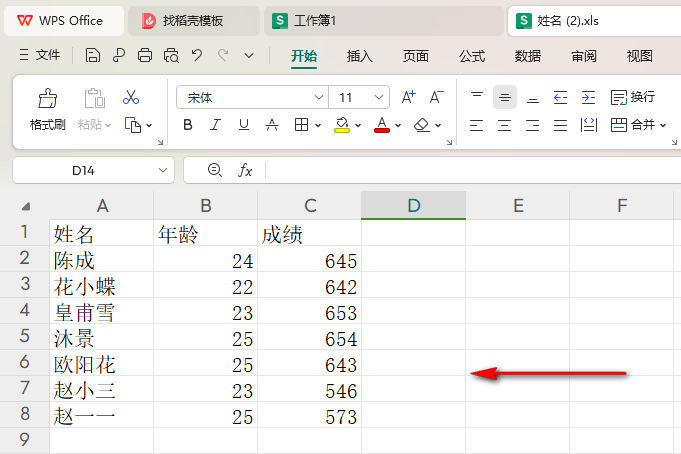
2.之后我们将标题的那一部分选中,然后点击页面菜单栏中的【开始】选项,然后单击工具栏中的【单元格格式】选项下拉按钮。
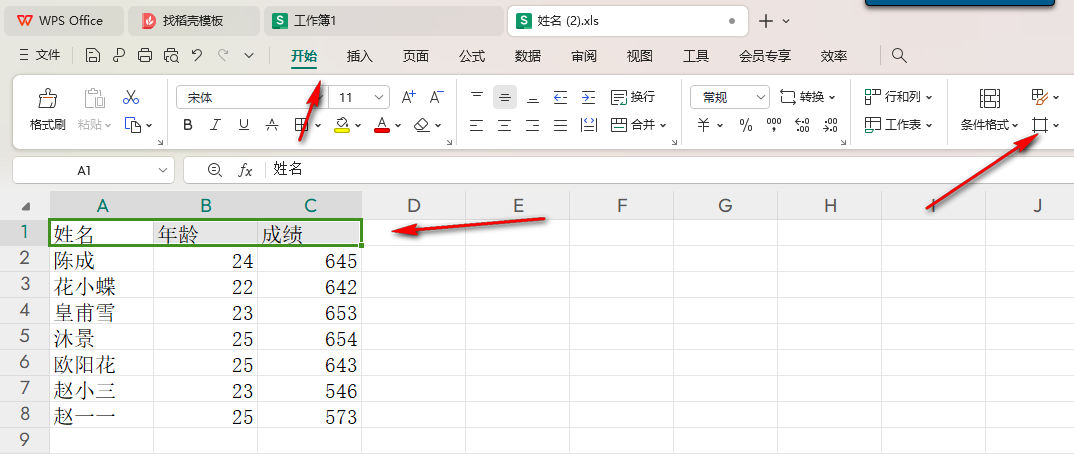
3.这时即可在下方弹出一个窗口,可以看到有非常多的样式可以选择,选择其中一个需要的格式进行点击。
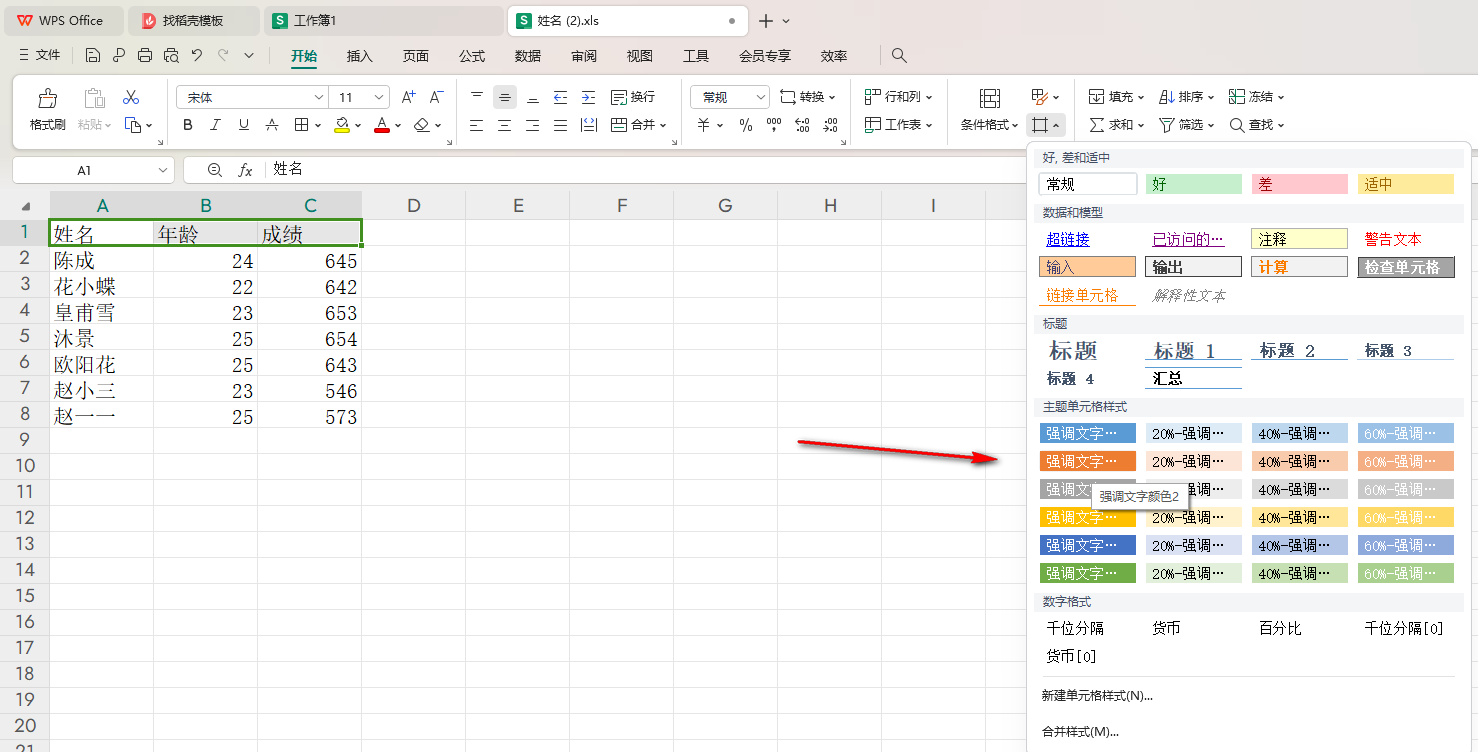
4.那么返回到表格中即可查看自己选中的标题内容已经被添加上了相应的格式样式了,你可以随时进行更换,如图所示。
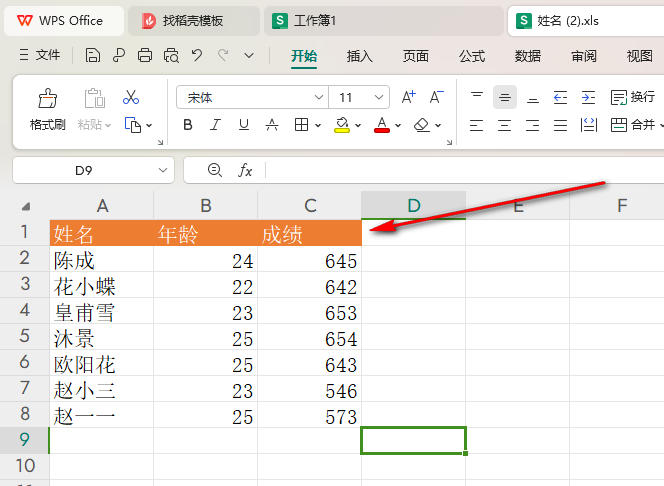
以上就是关于如何使用WPS Excel快速给标题添加格式的具体操作方法,感兴趣的话可以操作试试。
注意事项:
1、文稿PPT,仅供学习参考,请在下载后24小时删除。
2、如果资源涉及你的合法权益,第一时间删除。
3、联系方式:sovks@126.com
115PPT网 » WPS如何设置单元格标题格式 WPS设置单元格标题格式的方法
1、文稿PPT,仅供学习参考,请在下载后24小时删除。
2、如果资源涉及你的合法权益,第一时间删除。
3、联系方式:sovks@126.com
115PPT网 » WPS如何设置单元格标题格式 WPS设置单元格标题格式的方法




